苹果手机怎么截一部分聊天内容
更新时间:2024-03-27 16:42:13来源:元达游戏浏览量:
苹果手机是目前市面上最受欢迎的智能手机之一,其强大的功能和高清的显示效果备受用户青睐,在日常使用中我们经常会遇到需要截取聊天内容或任意区域截图的情况。苹果手机提供了简便方便的截图功能,只需按下手机的两个物理按键即可完成截图操作。通过这样的操作,我们可以方便地保存重要的聊天记录或精彩的瞬间。
苹果手机如何截取任意区域截图
步骤如下:
1.如图所示,首先点击手机桌面中的小白点。

2.如图所示,然后点击设备。

3.如图所示,接着点击更多。

4.如图所示,然后点击屏幕快照。

5.如图所示,接着点击屏幕左下方的截图。

6.如图所示,然后用手指选择我们想要的区域。

7.如图所示,接着点击屏幕右上方的完成。

8.如图所示,最后点击存储到照片就可以了。
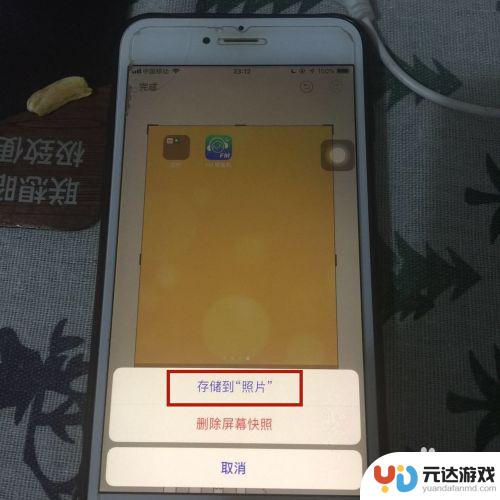
以上是关于如何在苹果手机上截取部分聊天内容的全部内容,如果还有任何不清楚的地方,用户可以参考小编的步骤进行操作,希望这对大家有所帮助。
- 上一篇: 苹果手机的相机闪光灯怎么开
- 下一篇: 怎么手机没有显示3
热门教程
猜您喜欢
最新手机软件
- 1
- 2
- 3
- 4
- 5
- 6
- 7
- 8
- 9
- 10















